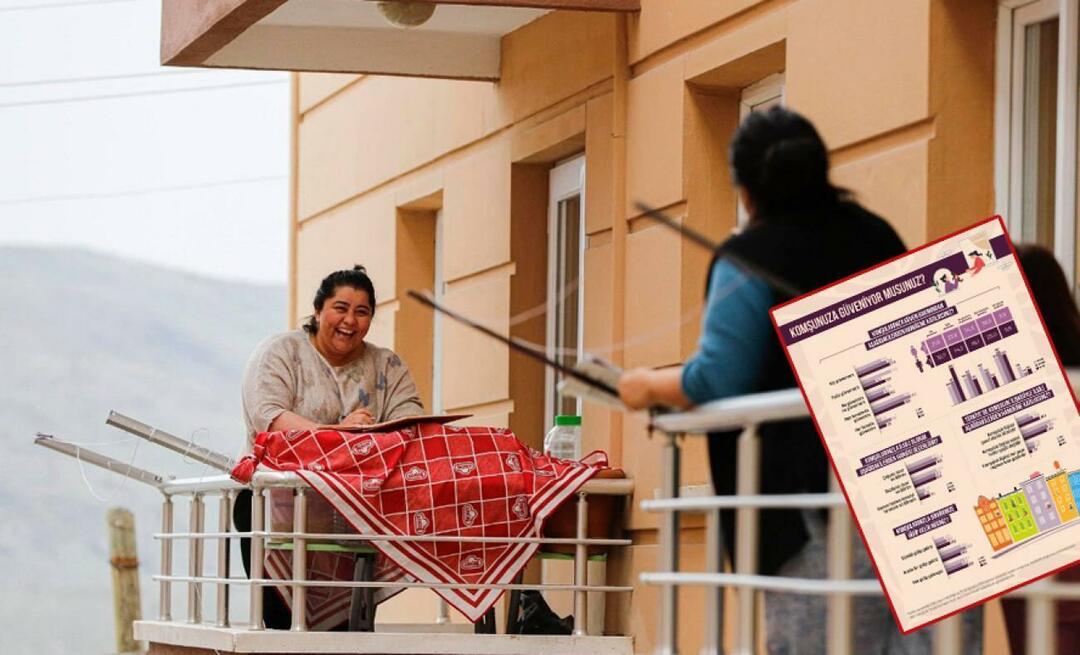A billentyűzetkiosztások eltávolítása a Windows 11 rendszerben
Windows 11 Hős / / May 01, 2023

Utolsó frissítés dátuma

A számítógép folyamatosan rossz billentyűzetkiosztásra vált? Ezzel az útmutatóval eltávolíthatja a helytelen vagy szükségtelen billentyűzetkiosztást a Windows 11 rendszerből.
Több olyan billentyűzetkiosztás is van a Windows 11 rendszerű számítógépén, amelyekre nincs szüksége, vagy amelyeket nem használ? Lehet, hogy tévedésből adott hozzá egyet, vagy a számítógépe folyamatosan visszakapcsol a rosszra.
Bármi legyen is az ok, könnyen eltávolíthatja a nem kívánt billentyűzetkiosztásokat a Windows 11 rendszerben, és csak a kívánt elrendezéseket tarthatja meg. Az alábbiakban bemutatjuk, hogyan távolíthatja el a billentyűzetkiosztásokat a Windows 11 rendszerben néhány különböző módszerrel.
Miért kell eltávolítani a billentyűzetkiosztásokat a Windows 11 rendszerben?
A billentyűzetkiosztás egy adott nyelvnek vagy beviteli módnak megfelelő billentyűkészlet. Például, ha angolul ír, használhatja az Egyesült Államok vagy az Egyesült Királyság billentyűzetkiosztását. Ha spanyolul gépel, használhatja a spanyol billentyűzetkiosztást és így tovább.
A Windows 11 lehetővé teszi, hogy több billentyűzetkiosztást adjon hozzá számítógépéhez, és váltson közöttük a bemeneti kapcsoló a tálcán. Ez akkor lehet hasznos, ha különböző nyelveken gépel, vagy speciális karaktereket használ.
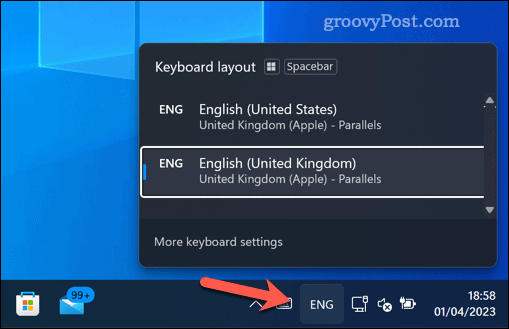
Azonban a túl sok billentyűzetkiosztás is gondot okozhat. Például előfordulhat, hogy véletlenül rossz billentyűzetkiosztásra vált, és halandzsát ír. Előfordulhat, hogy a Windows alapértelmezés szerint automatikusan rossz elrendezést állít be, ami arra kényszeríti Önt, hogy rendszeresen manuálisan váltson közöttük.
Éppen ezért jó ötlet lehet eltávolítani azokat a billentyűzetkiosztásokat, amelyeket nem használ, vagy amelyekre nincs szüksége. Segítségével elkerülheti a gépelési hibákat, egyszerűsítheti a beviteli beállításokat és javíthatja a tálcát.
Hogyan lehet eltávolítani a billentyűzetkiosztásokat a Windows 11 beállításai közül
A billentyűzetkiosztások eltávolításának legegyszerűbb módja a Windows 11 rendszerben a Beállítások kb.
A billentyűzetkiosztások eltávolítása Windows 11 rendszerben a Beállítások segítségével:
- Kattintson a jobb gombbal a Start menüre, és válassza ki Beállítások.
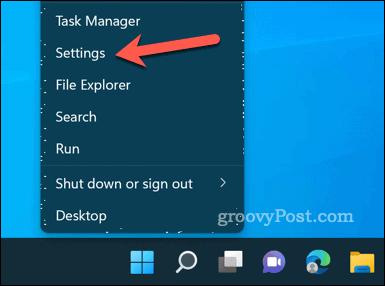
- Ban ben Beállítások, kattintson Idő és nyelv akkor a bal oldalon Nyelv és régió jobbra.
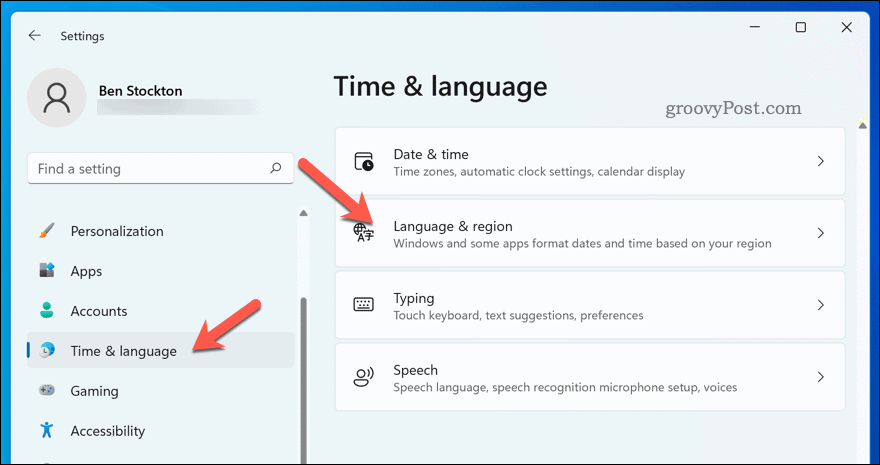
- Alatt Nyelv szakaszban keresse meg az eltávolítani kívánt billentyűzetkiosztás nyelvét, és válassza ki a hárompontos menü mellette lévő ikonra.
- Válassza ki Távolítsa el menüből, és kövesse a képernyőn megjelenő további utasításokat.
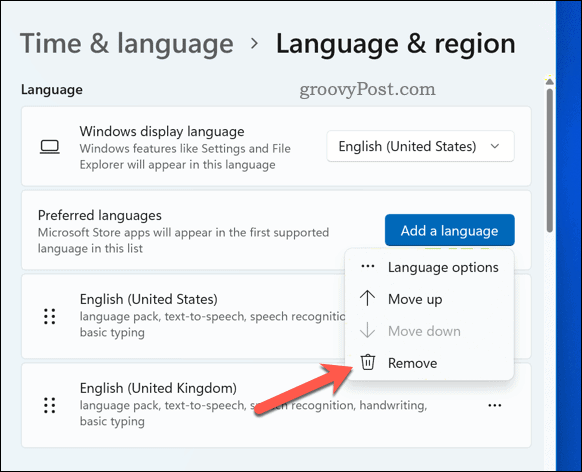
- Ismételje meg ezeket a lépéseket minden további eltávolítani kívánt elrendezés esetén.
A Beállítások alkalmazással sikeresen eltávolította a billentyűzetkiosztást a Windows 11 rendszerből. Az elrendezéseket azonnal el kell távolítani.
Ha azonban jelenleg törölt billentyűzetkiosztást használ alapértelmezett elrendezésként, akkor szükség lehet rá indítsa újra a számítógépet hogy teljesen eltávolítsa a számítógépről.
A Windows 11 billentyűzetkiosztásainak eltávolítása a Rendszerleíróadatbázis-szerkesztővel
A Rendszerleíróadatbázis-szerkesztő használata egy fejlettebb módszer a billentyűzetkiosztások eltávolítására a Windows 11 rendszerben.
Ez a módszer óvatosságot igényel, mivel a Windows rendszerleíró adatbázis helytelen módosítása a rendszer leállását okozhatja. Győződjön meg róla készítsen biztonsági másolatot a rendszerleíró adatbázisáról mielőtt folytatná és hozzon létre egy teljes rendszermentést, csak abban az esetben.
Billentyűzetkiosztás eltávolítása a Rendszerleíróadatbázis-szerkesztővel Windows 11 rendszeren:
- Kattintson a jobb gombbal a Start menüre, és válassza ki Fuss (vagy nyomja meg a Windows billentyű + R).
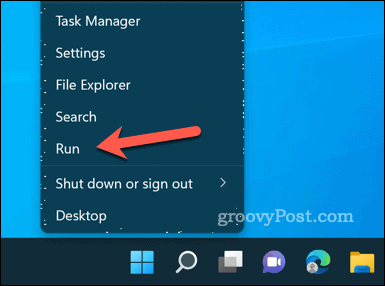
- Ban ben Fuss, típus:regedit és rendben.
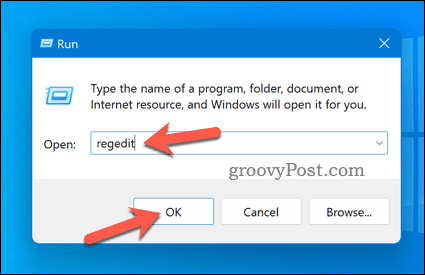
- Ban,-ben Rendszerleíróadatbázis-szerkesztő ablakban használja a navigációs sávot vagy a rendszerleíró fát, hogy erre a helyre navigáljon: Számítógép\HKEY_CURRENT_USER\Keyboard Layout\Preload.
- A jobb oldalon keresse meg az eltávolítani kívánt billentyűzetkiosztásnak megfelelő értéket, és törölje azt. Ezek nem lesznek felcímkézve, de ugyanolyan sorrendben lesznek, mint az Öné Előnyben részesített nyelvek lista be Beállítások.
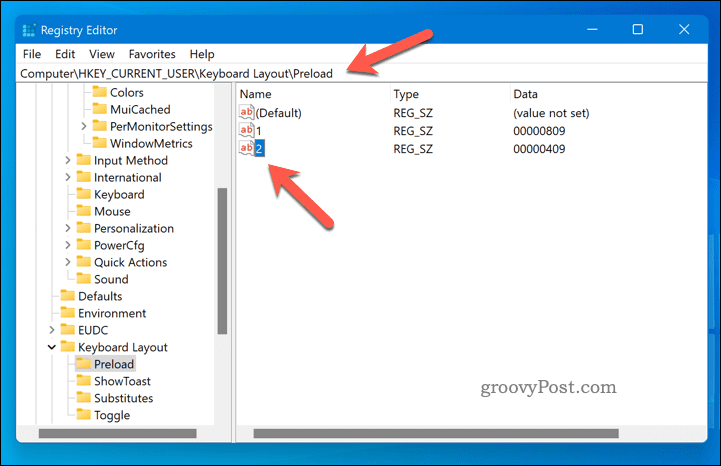
- Indítsa újra a számítógépet, hogy a változtatások érvénybe lépjenek.
A Windows 11 számítógép kezelése
A billentyűzetkiosztások eltávolítása a Windows 11 rendszerben segíthet elkerülni a gépelési hibákat, leegyszerűsítheti a beviteli beállításokat, és tisztábbá teheti a tálcát. A fenti lépéseknek köszönhetően könnyedén eltávolíthatja a billentyűzetkiosztásokat a Windows 11 rendszerben különféle beépített módszerekkel.
Gondjai vannak a billentyűzettel? Lehetséges, hogy további hibaelhárítást kell végeznie, ha a billentyűzet nem működik Windows 11 rendszeren. Ha erős felhasználó akar lenni, akkor szívesen tanulna valamit fontos Windows 11 billentyűparancsok hogy segítsen jobban eligazodni.
Hangulatjeleket vagy más speciális karaktereket szeretne beírni? Megtanulni hogyan írjon be speciális karaktereket a Windows 11 rendszeren.
Hogyan találja meg a Windows 11 termékkulcsát
Ha át kell vinnie a Windows 11 termékkulcsát, vagy csak az operációs rendszer tiszta telepítéséhez van szüksége rá,...